老司机传授win10系统播放视频时会进入屏保的教程
发布日期:2019-10-28 作者:系统之家系统 来源:http://www.1zd1.com
你是否遇到过win10系统播放视频时会进入屏保的问题。那么出现win10系统播放视频时会进入屏保的问题该怎么解决呢?很多对电脑不太熟悉的小伙伴不知道win10系统播放视频时会进入屏保到底该如何解决?其实只需要 1、键盘同时按下“win”键+“R”键打开运行,输入gpedit.msc,按下回车键,即打开组策略编辑器; 2、 在“组策略编辑器”窗口中,依次展开“用户配置”→“管理模板”-“windows组件”-windows Media player目录,并选中“播放”选项,并在在右栏双击“允许运行屏幕保护程序”;就可以了;下面就是我给大家分享关于win10系统播放视频时会进入屏保的详细步骤:
1、键盘同时按下“win”键+“R”键打开运行,输入gpedit.msc,按下回车键,即打开组策略编辑器;
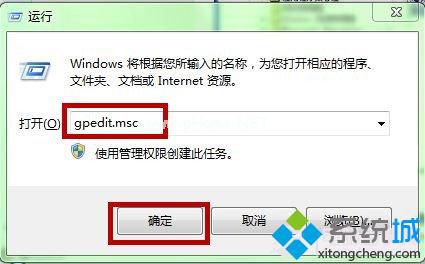
2、 在“组策略编辑器”窗口中,依次展开“用户配置”→“管理模板”-“windows组件”-windows Media player目录,并选中“播放”选项,并在在右栏双击“允许运行屏幕保护程序”;
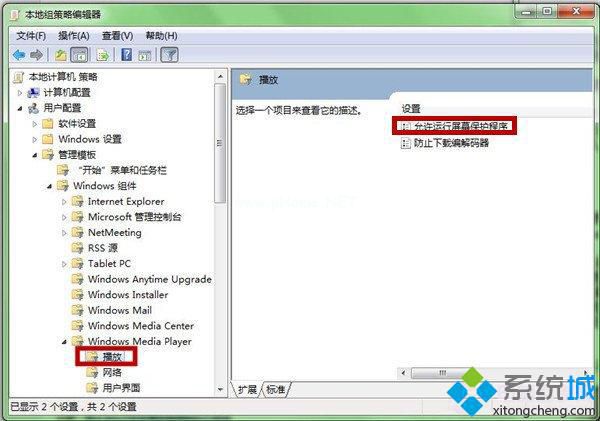
3、在弹出的窗口中,并将其设置为“已禁用”状态。
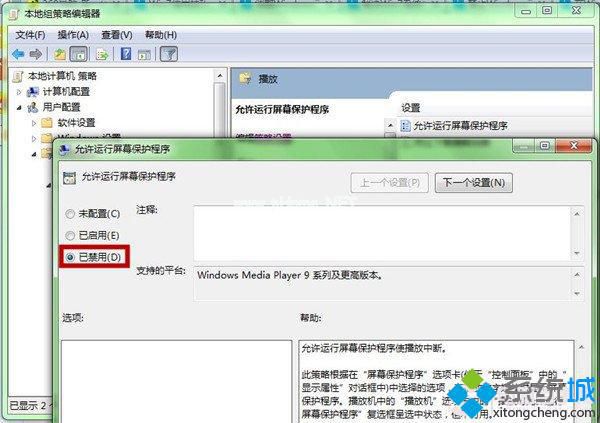
win10系统播放视频时会进入屏保的解决方法就跟大家分享到这里,被此问题困扰的用户感觉学起来吧,
系统推荐
- 系统之家 Win8.1 青年装机版 2019.12(64位)2019-11-19
- 深度技术Windows xp 经典装机版 2021.042021-03-15
- 深度技术Windows7 专业装机版32位 2021.052021-04-14
- 萝卜家园Windows10 通用中秋国庆版32位 2020.102020-10-01
- 电脑公司最新64位win10体验优质…2021-11-14
- 深度技术WinXP 可靠装机版 2021.052021-04-14
- 深度技术Windows xp 精英装机版 2020.092020-08-16
- 系统之家 GHOST WIN7 SP1 X86 经典旗舰版 V2017.032018-12-12
- 雨林木风WinXP 修正装机版 2020.082020-07-13
- 雨林木风Windows7 特别装机版64位 2020.102020-09-18
教程推荐
- 大师教您win10系统手动设置dns解决网页打不卡的问题2019-11-08
- 教你win7系统中玩梦幻西游总是一卡一卡的方法?2019-09-30
- 安装好wn7系统发现可使用内存变少如何回事?2016-06-07
- xp系统打开solidworks提示VBE6ExT.oLB不能被加载的方法…2019-08-10
- 小编教你xp系统下CAd图纸打开速度很慢的步骤?2018-05-21
- 图文教你win10系统更改电脑临时文件夹的位置的方案2019-10-10
- xp系统主题被禁用的修复技巧2019-08-08
- win7怎么自动关上显示器|win7自动关上显示器的办法2013-01-14
- win10系统写字板乱码怎么办|win10写字板乱码的设置技巧2019-07-02
- win7高对比度配置点了没反应的完美处理办法2013-01-10
